excel表格的百分比例怎么做?以下内容主要是在电子数码产品中针对遇上excel百分比怎么做等问题,我们该怎么处理呢。现在让我们一起往下看吧,希望能帮你解决到相关问题。
excel表格的百分比例怎么做
1.打开我们需要进行百分比设置的excel表格。在表格中需要需要进行百分比设置的内容。
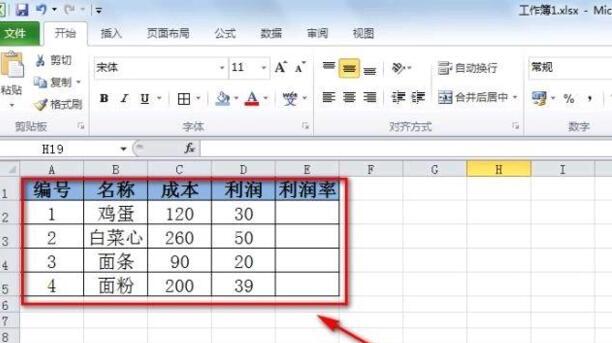
2.选中需要显示百分比的数列。
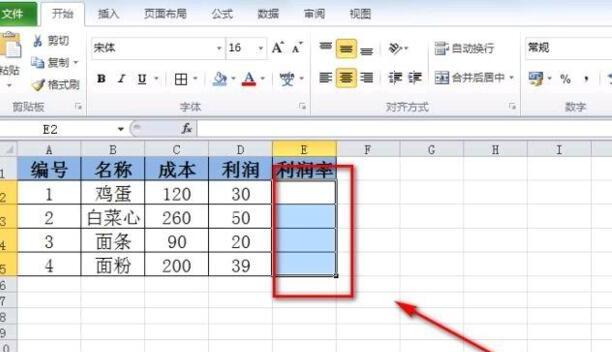
3.右键单击选中的数列,在弹出的对话框选中【设置单元格格式】。
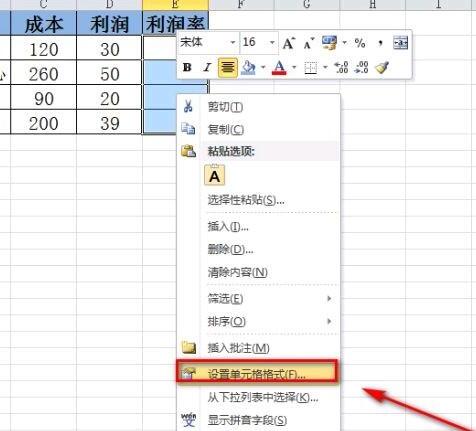
4.在弹出的设置界面,选择【数字】-【百分比】,然后确定【小数位数】要显示几位小数,再点击底部的【确定】按钮。
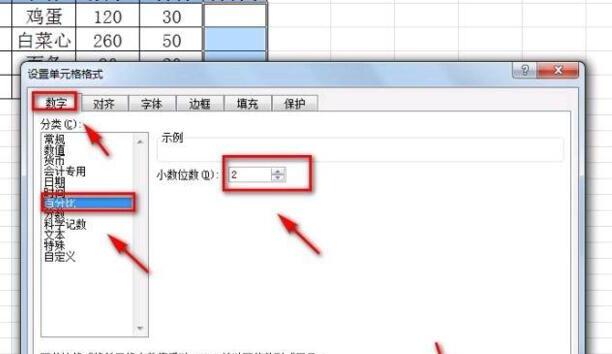
5.利用公式【利润率=利润/成本】,先在选中的列中输入【=】,再用鼠标点击左侧对应的【利润】列数据,然后再输入【/】,再点击左侧对应的【成本】列数据,然后按回车键就可以了。
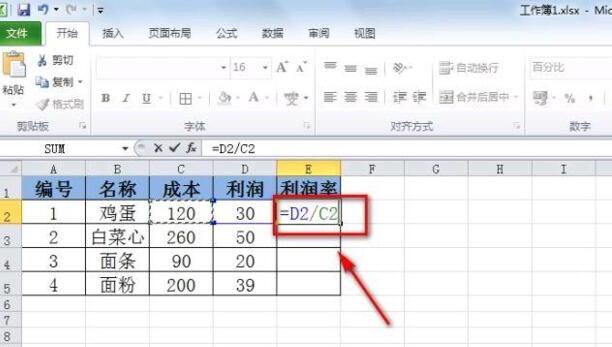
6.此时我们看到利润率已经是按照百分比来设置成功了。如想继续获得更多的利润率,直接利用填充柄下来鼠标自动填充数值就行了。
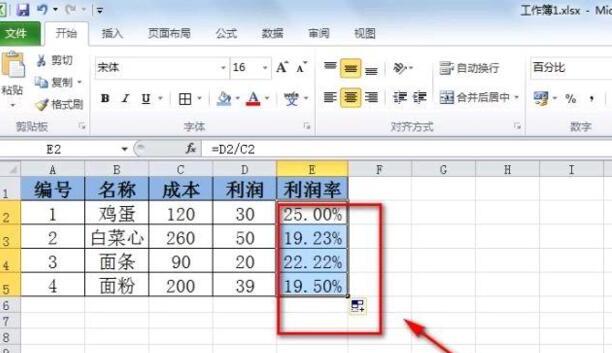
excel百分比怎么做
第一:打开要制作百分比的Excel表格,选择一个保存百分比数值的单元格,输入等号后选择被除数所在单元格,在英文输入法状态下输入正斜杠后,继续选择除数所在单元格,回车得出计算结果;
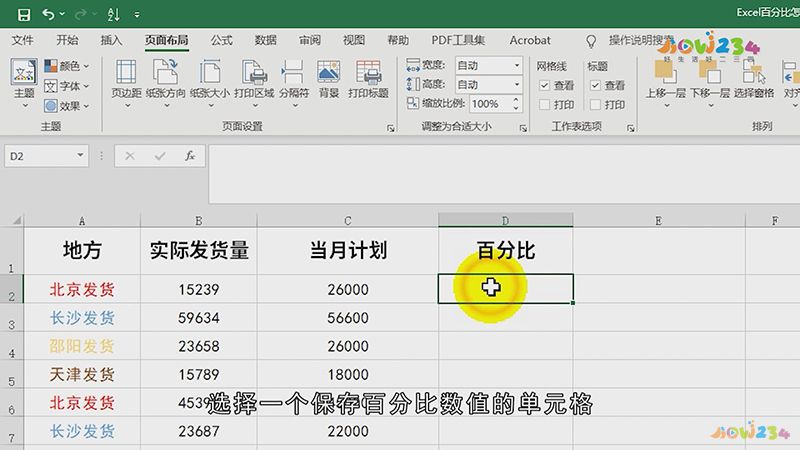
第二:然后鼠标右键单击结果单元格,选择【设置单元格格式】,选择【分类】里的百分比,设置好小数位后点击下方【确定】,即可设置百分比,将光标移动到百分比单元格右下角,当光标变成一个黑色的十字时,按住鼠标往下拖动,即可设置总列结果的百分比;
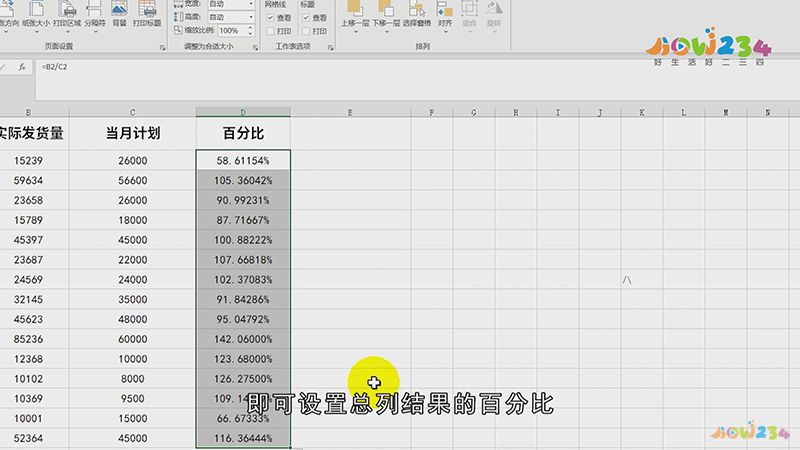
总结
本图文教程演示机型:戴尔-成就5890,适用系统:windows10家庭版,软件版本:Excel 2021;以上就是关于excel百分比怎么做的全部内容,希望本文的介绍能帮你解决到相关问题,如还需了解其他信息,请关注本站其他相关信息。
